此nvidia驱动程序与此windows版本不兼容怎么解决?
在安装显卡驱动的时候,提示“此NVIDIA驱动程序与此Windows版本不兼容”,遇到这样的问题该怎么办呢,接下来给大家讲解一下Win10系统安装显卡驱动提示“此NVIDIA驱动程序与此Windows版本不兼容”的具体解决方法吧。
 此NVIDIA驱动程序与此Windows版本不兼容原因:
此NVIDIA驱动程序与此Windows版本不兼容原因:
我们在安装20系新显卡的时候,如果出现“NVIDIA安装程序无法继续,此NVIDIA驱动程序与此Windows版本不兼容”的提示,那么说明是Windows10系统版本老了,20系显卡需要Windows10 1803版本或者以上版本才可以安装显卡驱动,小编亲测。
此NVIDIA驱动程序与此Windows版本不兼容解决方法:
1、升级Windows10版本。
2、重新安装1803或者以上版本的Windows10系统。
如何查看windows10版本:
1、首先我们右键点击Win10系统左下角的“开始”按钮,找到“运行”并点击打开。
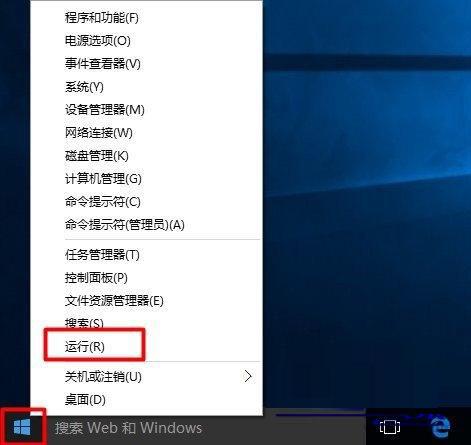 2、在“运行”框中输入命令:“winver”,点击“确定”。
2、在“运行”框中输入命令:“winver”,点击“确定”。
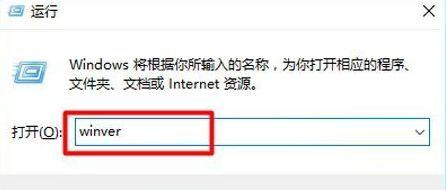 3、这时会弹出一个提示框,我们即可查看到Windows10系统的内部版本号了。
3、这时会弹出一个提示框,我们即可查看到Windows10系统的内部版本号了。
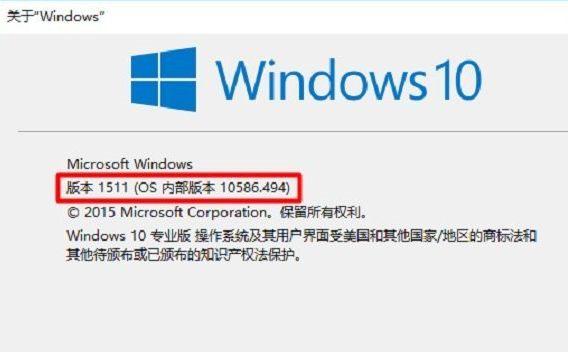 如何更新Windows10系统版本呢?
如何更新Windows10系统版本呢?
1、首先我们点击桌面左下角的“开始菜单”按钮,点击“设置”齿轮的图标,进入Windows设置界面中。
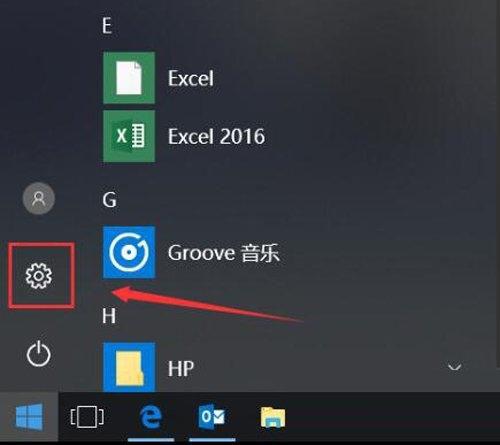 2、在Windows设置界面中,我们点击“更新和安全”选项。
2、在Windows设置界面中,我们点击“更新和安全”选项。
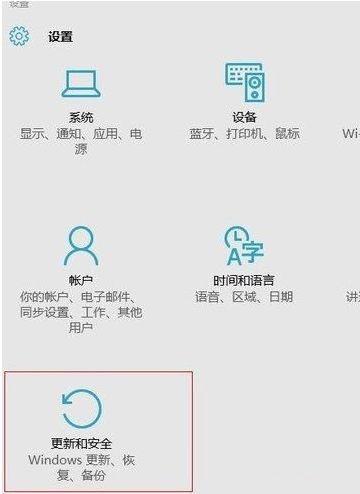 3、电脑在联网的状态下,点击“检查windows更新”,接着Windows10系统会自动下载更新新版本补丁,直到下载更新并自动安装即可,更新可能需要等待片刻,请耐心等待。
3、电脑在联网的状态下,点击“检查windows更新”,接着Windows10系统会自动下载更新新版本补丁,直到下载更新并自动安装即可,更新可能需要等待片刻,请耐心等待。
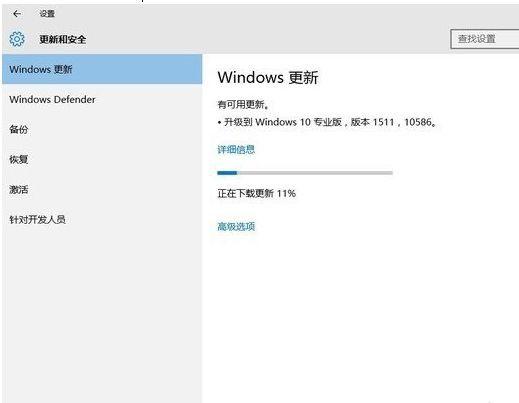 4、等待Windows版本更新好,我们再次安装显卡驱动就可以顺利安装成功了。
4、等待Windows版本更新好,我们再次安装显卡驱动就可以顺利安装成功了。
上一篇:
电脑谷歌浏览器怎么设置中文?下一篇:
电脑更新之后打印不了了怎么办?00
:00
后结束






 一分钟预约、五分钟响应、低至30分钟上门
一分钟预约、五分钟响应、低至30分钟上门




